Apple ne rend pas toujours facile de faire de simples tâches comme transférer des vidéos d’un Mac sur iPhone et les nouveaux utilisateurs ont souvent du mal à le faire. Heureusement, il y a beaucoup de façons alternatives pour le faire. Cet article vous proposera plusieurs méthodes pour transférer les vidéos d’un Mac vers iPhone, avec ou sans iTunes.
Comment Transférer les Vidéos d’un Mac vers iPhone sans iTunes
1 Transférer les Vidéos d’un Mac vers iPhone Sans iTunes
iMyFone TunesMate est l’un des meilleurs outils faits pour faciliter le transfert de fichiers (comme les vidéos) d’un Mac vers iPhone et vice versa. Cet outil est vivement recommandé pour les utilisateurs qui veulent éviter la difficulté à utiliser iTunes pour transférer des fichiers de leur ordinateur ou de leur iPhone car il est bien plus rapide et facile à utiliser. En plus, le logiciel offre bien plus que le transfert de fichiers.
- Transférez des fichiers de votre ordinateur sur votre appareil iOS et vice versa sans utiliser iTunes.
- Transférez des médias achetés et non-achetés sans aucun problème.
- Transférez des fichiers sur iPhone sans effacer vos données précédentes.
- Pas besoin de lancer iTunes pour le transfert.
- Est relativement plus rapide compare à iTunes et à beaucoup d’autres outils de transfert pour iPhone.
- Tous les types de fichiers peuvent être transférés avec iMyFone TunesMate.
- Est compatible avec tous les formats de vidéos, donc vous n’aurez pas à les convertir avant le transfert.
- Est vivement recommandé par beaucoup de sites spécialisés dans les logiciels professionnels, comme Getintopc, Geekreply, tricksworldzz.com, etc.

Étapes pour Transférer des Vidéos d’un Mac sur iPhone Via iMyFone TunesMate
Suivez ces instructions:
Étape 1: Lancez iMyFone TunesMate sur votre Mac et connectez votre iPhone avec un câble USB.
Étape 2: Sélectionnez l’onglet Vidéos dans le logiciel. Plusieurs catégories s’afficheront à gauche dans le logiciel comme les Films, Vidéos, Musiques, Séries, etc.
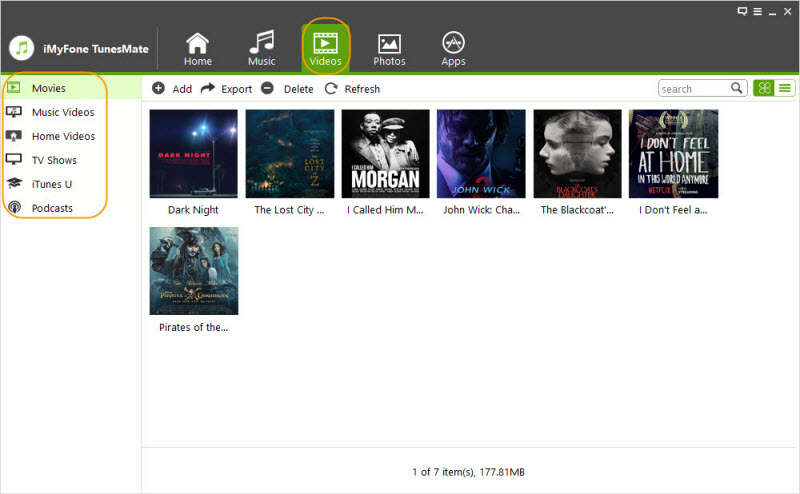
Étape 3: Sélectionnez la catégorie dont vous avez besoin à gauche et cliquez sur Ajouter>Ajouter un Fichier/Dossier selon vos besoins.

Étape 4: Puis naviguez là où sont vos vidéos sur votre Mac et sélectionnez-les, puis cliquez sur Ouvrir. Les vidéos sélectionnées seront transférées sur votre iPhone.
2 Transférer les Vidéos de votre Mac sur iPhone Sans iTunes – via Email
Si la taille de la vidéo que vous voulez transférer de votre Mac sur votre iPhone n’est pas trop grande (moins que 25MB), alors vous pouvez utiliser cette méthode pour la transférer. L’opération est assez facile.
Suivez ces étapes pour transférer une vidéo d’un Mac sur iPhone via Email:
Étape 1: Connectez-vous à votre compte mail en utilisant le navigateur internet sur votre Mac.
Étape 2: Utilisez l’option Composer pour envoyer un nouveau email et entrez votre adresse email comme destinataire.
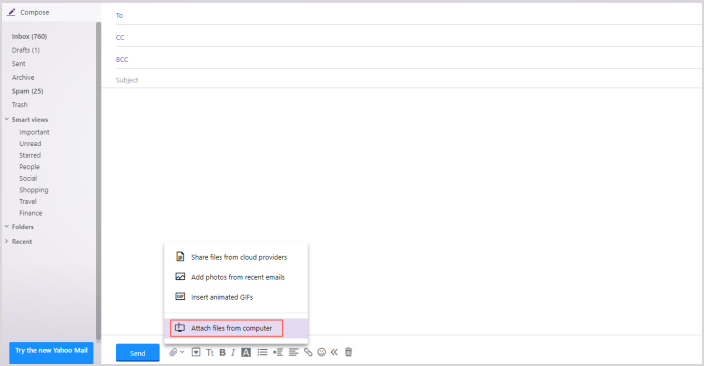
Étape 3: Utilisez l’icône pièces jointes pour choisir la vidéo que vous voulez transférer et envoyez l’email.
Étape 4: Une fois que l’email et envoyé, utilisez le navigateur web sur votre iPhone pour voir l’email et télécharger la vidéo en pièce jointe.
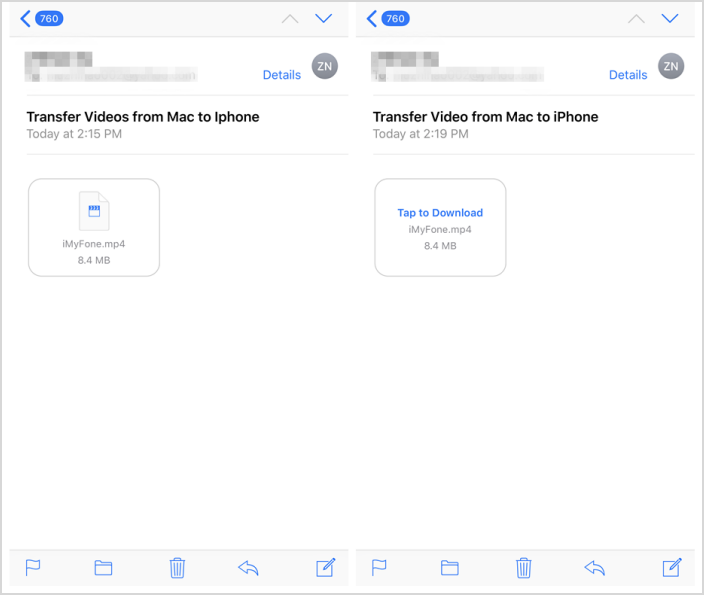
Inconvénients
- N’est utile que pour envoyer des vidéos de petite taille (en dessous de 25MB).
- Est relativement plus lent compare aux autres méthodes de transfert.
3 Transférer les Vidéos d’un Mac sur iPhone Sans iTunes – Dropbox
Dropbox est un service de cloud populaire que vous pouvez utiliser pour transférer vos vidéos d’un Mac vers iPhone. Cependant, gardez à l’esprit que vous avez un stockage limité sur Dropbox (à part si vous avez un compte premium) donc vous pouvez utiliser cette méthode que pour transférer des vidéos de petites tailles.
Suivez ces instructions:
Étape 1: Allez sur Dropbox depuis le navigateur de votre Mac.
Étape 2: Mettez la vidéo que vous voulez transférer sur votre iPhone dans Dropbox.
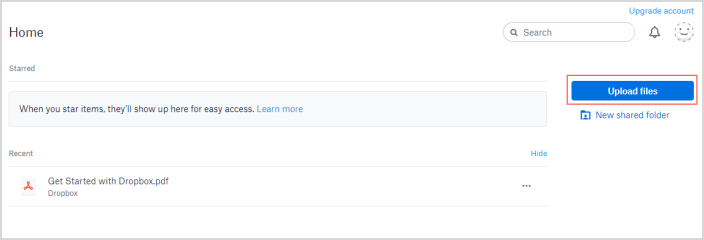
Étape 3: Une fois que la vidéo est mise sur Dropbox, utilisez l’application Dropbox sur votre iPhone pour télécharger la vidéo. Rappelez-vous d’utiliser le même compte Dropbox sur votre Mac et iPhone.
Inconvénients
- Est relativement plus lent que les autres méthodes (ça dépend de votre connexion à internet).
- Ne marche que pour les vidéos de petites tailles à cause des limitations de Dropbox.
Comment Transférer les Vidéos d’un Mac sur iPhone avec iTunes
Utiliser iTunes pour transférer des vidéos d’un Mac sur iPhone n’est pas difficile, mais étant donné qu’iTunes est connu pour avoir des problèmes (bugs, problèmes de synchronisation, suppression des données précédentes, etc.) la plupart des gens essayent d’éviter de l’utiliser et d’utiliser un logiciel tiers. L’opération de transférer des vidéos via iTunes est similaire au transfert d’autres fichiers comme les musiques, podcasts,etc.
Voici les étapes pour transférer des vidéos d’un Mac sur iPhone via iTunes:
Étape 1: Connectez votre iPhone à votre Mac via un câble USB.
Étape 2: Lancez iTunes et cliquez sur Fichier > Ajouter un Fichier à la Bibliothèque pour importer vos vidéos.
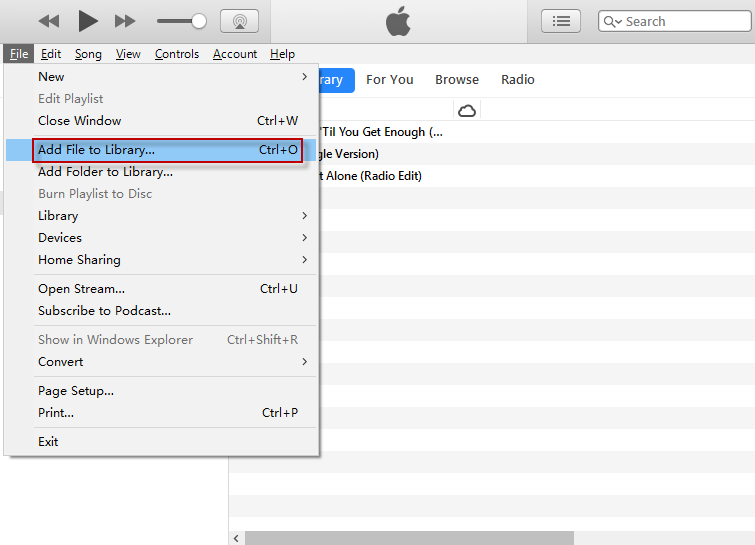
Étape 3: Allez sur le dossier des vidéos dans votre Mac et sélectionnez celles que vous voulez transférer pour commencer l’opération. Vous pouvez aussi glisser et déposer les vidéos pour les ajouter sur votre iPhone.
 D-Back
D-Back